三星手机如何隐藏软件
手机为用户提供了多种隐藏软件的方法,以下是详细介绍:
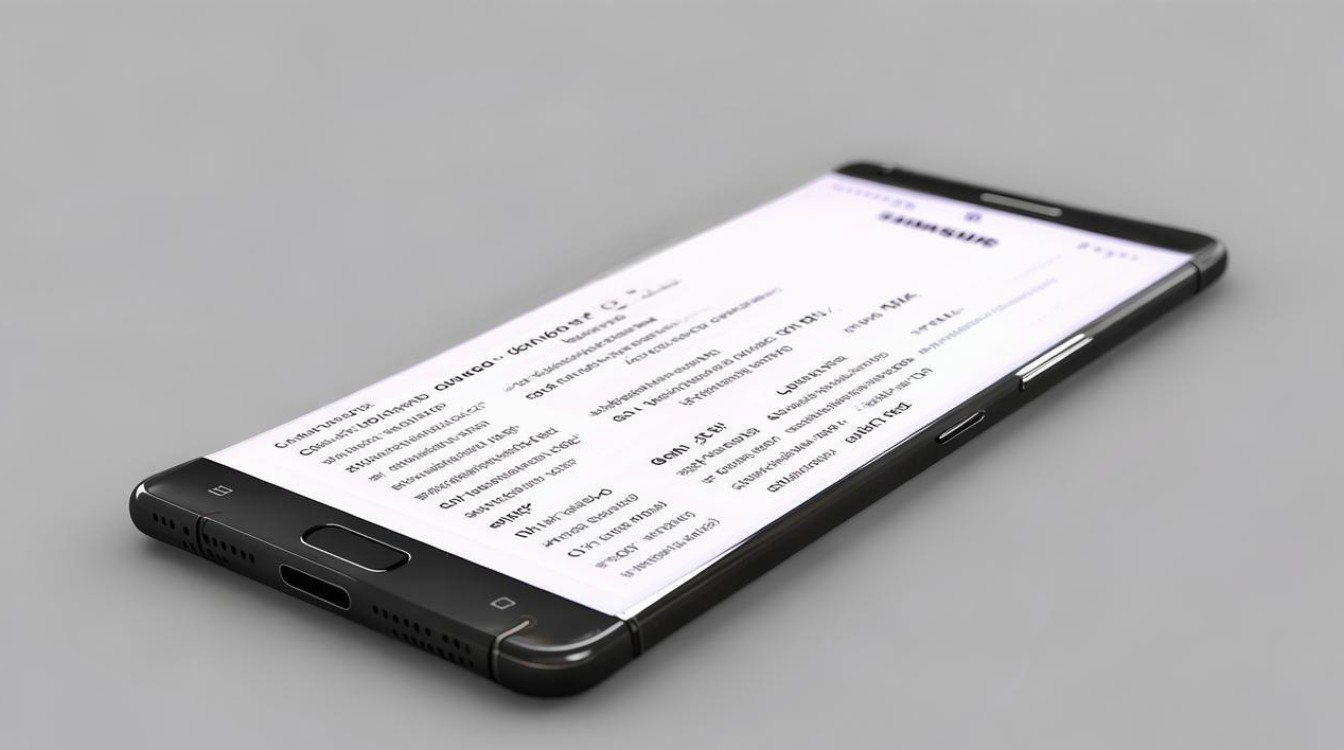
通过主屏幕设置隐藏应用程序
这是较为常见和简单的方法,适用于大多数三星手机用户。
-
操作步骤:长按手机桌面的空白处,点击右下角的“设置”图标,进入设置菜单,在设置菜单中,找到并点击“主屏幕设置”,接着点击“隐藏应用程序”,会进入一个列表,显示手机上安装的所有应用程序,在这个列表中,选择你想要隐藏的应用程序,点击它们前面的复选框进行选择,选择完毕后,点击屏幕下方的“完成”按钮,所选的应用程序就会被隐藏起来,不再出现在手机桌面上。
-
查看和取消隐藏:如果需要再次访问被隐藏的应用程序,可以通过下拉通知栏,点击搜索图标,在搜索框中输入应用程序的名称,然后点击“应用程序”下的应用名称,在弹出的应用程序信息界面中,点击左下角的“打开”按钮,即可直接跳转到该应用程序的界面,若想要取消隐藏某个应用程序,只需重复上述隐藏步骤,进入“隐藏应用程序”的列表,取消选中该应用程序,然后点击“完成”即可恢复其在桌面上的显示。
使用安全文件夹功能隐藏应用程序
此方法适合对隐私保护要求较高,需要将敏感应用和数据隔离存储的用户。
-
操作步骤:打开“设置”应用程序,并找到“安全与隐私”选项,选择“安全文件夹”并授予相应的权限,设置进入的安全保护措施,如密码或指纹,在安全文件夹中,选择“添加应用程序”选项,并勾选您希望隐藏的应用程序。
-
查看和使用:完成上述步骤后,这些应用程序将从主屏幕和应用程序抽屉中消失,只能通过安全文件夹访问,每次进入安全文件夹时,都需要输入设置的密码或使用指纹识别来解锁。
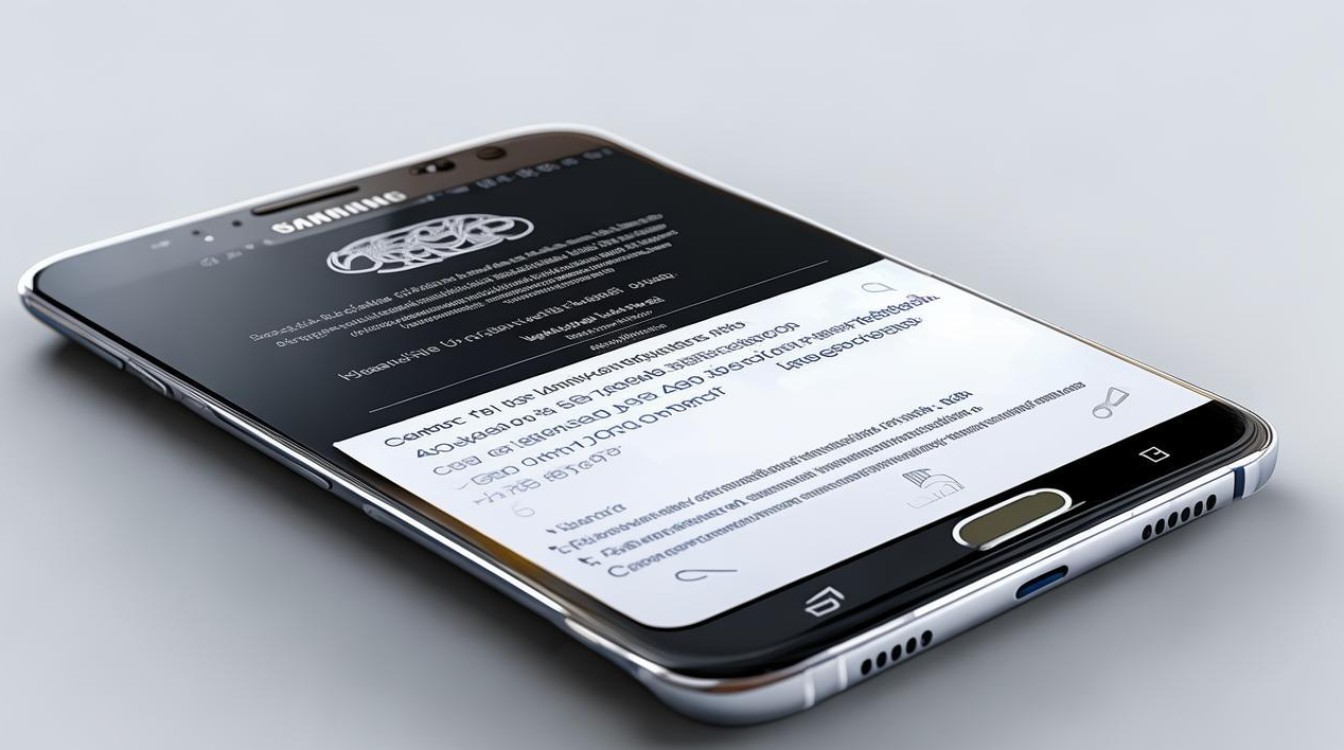
利用应用锁功能隐藏应用程序
虽然应用锁并非真正意义上的隐藏应用,但能为应用提供一定的保护,防止他人未经授权访问。
-
操作步骤:打开“设置”应用程序,找到并点击“安全”选项,然后进入“应用锁”,用户可以设定一个密码或启用指纹识别,设定完成后,就可以选择想要隐藏的应用并为其开启应用锁。
-
使用限制:开启应用锁后,每次打开被锁定的应用时,都需要输入密码或进行指纹识别,一定程度上增加了应用的访问难度,起到了保护隐私的作用,但如果他人知道密码或能破解指纹,仍可访问应用。
借助第三方应用程序隐藏软件
除了三星手机自带的功能外,还可以借助一些第三方应用程序来实现软件隐藏。
-
常见应用及操作:例如Apex Launcher、Nova Launcher和AppLock等应用都提供了隐藏应用程序的功能,以AppLock为例,下载安装后,打开应用,设置密码或指纹锁,然后在应用内找到需要隐藏的应用,将其添加到隐藏列表中,这些应用通常允许用户自定义主屏幕布局,并设置密码或指纹锁来保护隐藏的应用。
-
注意事项:使用第三方应用可能会对设备安全性产生一定风险,因此请务必从可信的应用商店下载,并仔细阅读用户评价和权限要求,部分第三方应用可能存在兼容性问题,导致手机出现卡顿、死机等异常情况。
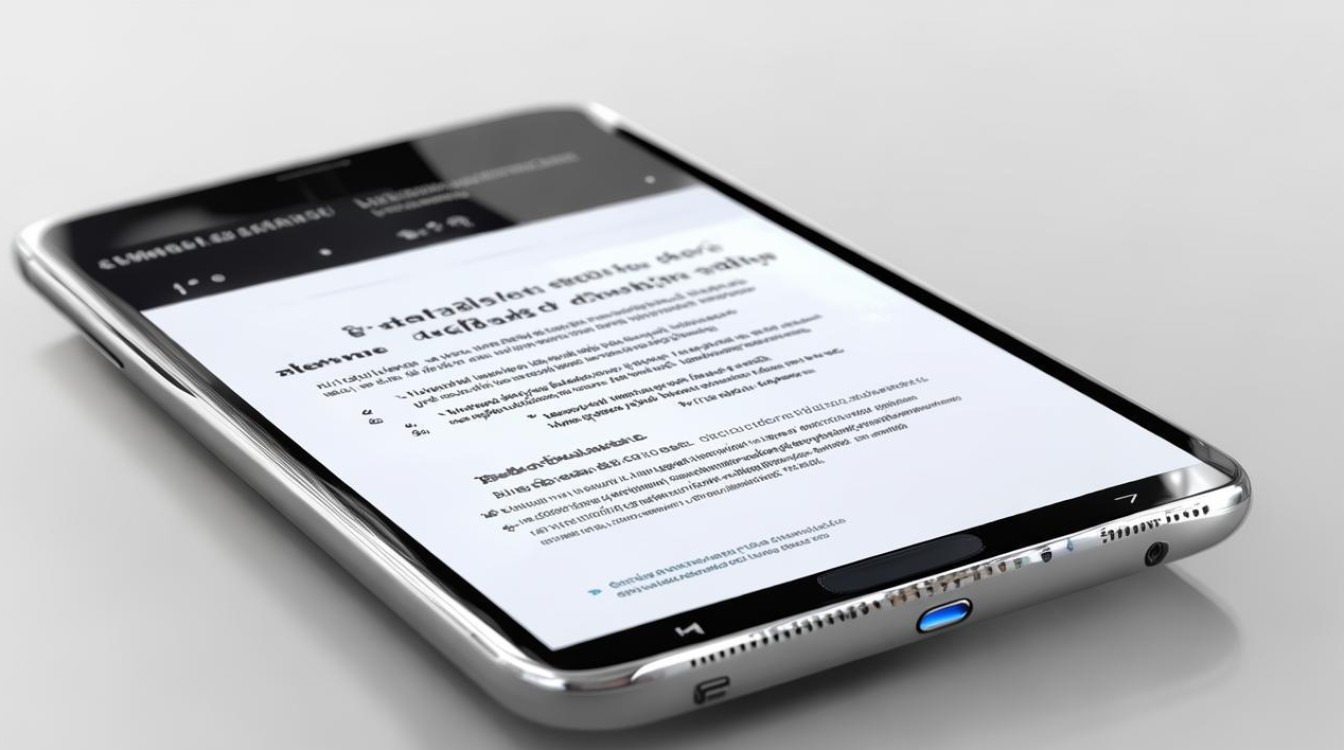
利用文件夹功能隐藏应用程序
对于不需要高度安全性的应用,可通过三星手机自带的文件夹功能来隐藏它们。
-
操作步骤:在主屏幕上,长按空白位置并选择“新建文件夹”,然后将需要隐藏的应用放入文件夹中,为了隐瞒意图,可以为文件夹选择一个看似普通的名称,如“工作文档”“学习资料”等。
-
局限性:这种方法相对简单,但熟悉手机的第三方人员仍可能察觉到这些特殊文件夹的存在,隐私保护程度相对较低。
FAQs
-
Q:隐藏应用程序后,是否会影响应用的正常使用和通知?
- A:一般情况下,隐藏应用程序并不会影响其正常使用和接收通知,只是应用的图标从主屏幕和应用程序列表中消失,但应用本身仍在手机中正常运行,部分第三方隐藏应用可能会对应用的通知功能产生影响,具体取决于所使用的隐藏方法和工具。
-
Q:使用安全文件夹隐藏应用后,应用产生的数据是否也会被隔离?
- A:是的,安全文件夹功能不仅可以隐藏应用,还会将应用产生的数据隔离存储在安全文件夹中,这样可以更好地保护用户的隐私和数据安全,防止他人
版权声明:本文由环云手机汇 - 聚焦全球新机与行业动态!发布,如需转载请注明出处。












 冀ICP备2021017634号-5
冀ICP备2021017634号-5
 冀公网安备13062802000102号
冀公网安备13062802000102号